Jak instalować aplikacje na Androidzie. Jak zainstalować nieoficjalne aplikacje na iOS bez jailbreak?
Dzisiaj porozmawiamy o niesamowitej rzeczy - jak instalować aplikacje na Androida, w tym instalowanie plików .apk na urządzeniu z Androidem. Można to zrobić za pomocą dwóch różne sposoby, rozważymy oba.
Instalowanie aplikacji z Treshbox / instalowanie przy użyciu pliku apk
Zdecydowanie najłatwiejszym i najbardziej logicznym sposobem pobierania gier i aplikacji jest pobranie ich z Treshbox.
W końcu mając urządzenie z Androidem, masz możliwość instalowania aplikacji innych firm. Wystarczy ustawić uprawnienia w ustawieniach: zaznacz pole obok pozycji „Nieznane źródła / Nieznane źródła”
Ustawienia - Bezpieczeństwo - Nieznane źródła
Przejdźmy bezpośrednio do instalacji:
Pierwszą rzeczą, którą musisz zrobić, to pobrać program z Treshbox. Z tym mam nadzieję, że nie będziesz miał żadnych problemów.
Następnie należy skopiować plik .apk na kartę pamięci i otworzyć aplikację dowolnym menedżer plików.
Jeśli chcesz pobrać bezpośrednio na telefon, po pobraniu po prostu uruchom plik z paska powiadomień lub folderu pobierania.
Kosz obsługuje również kod QR, więc jeśli korzystasz z drogiego ruchu mobilnego w telefonie, wystarczy zrobić zdjęcie łącza i pobrać tylko tyle, ile to konieczne.
Instalowanie aplikacji z Google Play
Niewiarygodne, ale prawdziwe - aby zainstalować aplikację z Rynek zabaw, musisz go znaleźć i kliknąć przycisk „Zainstaluj” w wybranym programie lub grze. Zaletą jest to, że instalując aplikację z Play Market, będziesz świadomy wszystkich aktualizacji oprogramowania.Ale Threshbox nie jest daleko w tyle – mamy też powiadomienia o aktualizacjach oprogramowania, które pobierasz.
Instalacja aplikacji z internetowej wersji Google Play

Przejdź do witryny Google Play za pomocą rachunek Google, z którego korzystasz na swoim urządzeniu z Androidem. Następnie wybierz żądaną aplikację i kliknij „zainstaluj”. Witryna określi, z ilu urządzeń z Androidem korzystasz i zaoferuje wybór: wybierz to, którego potrzebujesz, kliknij Zainstaluj, aby rozpocząć instalację.
W tym artykule przedstawimy wszystkie sposoby instalacji aplikacje Android. Kilka sposobów na zainstalowanie APK ze sklepu Google Play, hosting plików i korzystanie z adb.
Metoda numer 1. Zainstaluj aplikacje na Androida
Z urządzenia do oficjalny sklep
Praktycznie wszystko Urządzenia z Androidem Zainstalowany sklep z aplikacjami Google Play. W tym sklepie można znaleźć miliony różnych aplikacji - odtwarzacze wideo i audio, nawigację, sport, biuro i gry.
Aby pobrać i zainstalować aplikacje z Google Play, musisz:


Metoda numer 2. Nazainstaluj aplikacje na Androida
Z komputera na urządzenie w oficjalnym sklepie (zdalnie)
W systemie Android istnieje sposób na zdalne instalowanie aplikacji, głównym wymaganiem jest to, aby smartfon z Androidem lub tablet był podłączony do Sieci internetowe na sieć mobilna lub WiFi.

Metoda numer 3. Nazainstaluj aplikacje na Androida
Z nieznanych źródeł
W systemie Android, w przeciwieństwie do IOS, istnieje oficjalna możliwość instalowania aplikacji nie ze sklepu Google Play, to znaczy można instalować aplikacje z różnych witryn z torrentami i hostingiem plików. Bądź ostrożny, ponieważ zamiast przydatna aplikacja możesz pobrać wirusa na swój tablet z Androidem lub smartfona!
Aby zainstalować aplikacje nieznane źródła:

Przykład wideo, jak włączyć „Nieznane źródła” w Androidzie:

Metoda numer 4. Zainstaluj aplikacje na Androida
Narzędzia debugowania ADB
ADB to narzędzie do debugowania i rozwoju systemu Android (). Aby zainstalować aplikację na Androida:
- podłącz Androida do komputera!
- Iść do wiersz poleceń i wpisz polecenie:
Na przykład - adb install C:\Users\Vitaliy\Desktop\Vkontakte.apk
Jeśli nie lubisz tą drogą instalując aplikacje, radzę skorzystać z programu Adb Run, który potrafi WSZYSTKO +
Podczas instalowania aplikacji ze źródeł innych niż Google Sklep Play, możesz zobaczyć na swoim urządzeniu coś takiego: „Ze względów bezpieczeństwa instalacja aplikacji z nieznanych źródeł została zablokowana na urządzeniu”. To jest system zabezpieczenia Androida. Aby możliwe było instalowanie aplikacji z innych źródeł, musisz coś zrobić - teraz sam się przekonasz. Należy pamiętać, że schemat będzie inny dla urządzeń do wersje na Androida 7 włącznie i od wersji 8, więc porozmawiamy o obu przypadkach.
Dla Androida 8 i nowszych
Zacznijmy od bardziej nowoczesnych wersji Androida - w nich system pozwala na włączenie uprawnień do instalacji z nieznanych źródeł dla poszczególnych aplikacji, a nie dla wszystkich na raz. Jak to wygląda w praktyce?
Wybierz aplikację do zainstalowania, dotknij jej.

Od razu pojawia się komunikat, że instalowanie aplikacji z nieznanych źródeł jest zabronione. Kliknij „Ustawienia”.

Ponieważ instalacja aplikacji (pliku APK) odbywa się za pośrednictwem menedżera plików „Pliki”, począwszy od wersji 8 Androida, możemy udzielić pozwolenia na instalowanie aplikacji z nieznanych źródeł tylko dla tego menedżera plików. Włącz uprawnienia.

Wróć i kliknij przycisk „Zainstaluj”. Aplikacja zostanie zainstalowana.

Możesz ręcznie wybrać wszystkie aplikacje, dla których instalacja będzie dozwolona (ale lepiej to wyłączyć). Aby to zrobić, przejdź do „Ustawienia”.

W pasku wyszukiwania wpisz słowo „instalacja” (bez cudzysłowów) i wybierz żądany element menu. Mamy to zatytułowane „Instalowanie aplikacji ze źródeł zewnętrznych”.

Lista aplikacji z możliwością włączenia uprawnień jest przed tobą.

Do Androida 7 włącznie
Uruchom aplikację do zainstalowania.

Zobaczysz komunikat o zakazie instalacji. Kliknij „Ustawienia”.

Włącz instalację aplikacji z nieznanych źródeł.

Przeczytaj informację, że jesteś odpowiedzialny za ewentualne szkody spowodowane przez zainstalowana aplikacja z nieznanego źródła, a jeśli się zgadzasz, stuknij OK.

Uruchom ponownie plik APK w celu instalacji i instalacji, klikając przycisk o tej samej nazwie.

Tylko nie zapomnij włączyć w ustawieniach zakazu instalowania aplikacji z nieznanych źródeł (sekcja „Bezpieczeństwo”) - dla własnego bezpieczeństwa.
Instrukcja wideo
Po raz kolejny pamiętaj, że cała odpowiedzialność za instalowanie aplikacji z nieznanych źródeł spada na Twoje barki. Jeśli to możliwe, do instalowania aplikacji używaj tylko Play Market.
Przed instalacją motywy stron trzecich w systemie Windows 7 należy załatać system za pomocą określonych narzędzi. Te właśnie programy zmienią pliki systemowe, po czym będziesz mógł instalować różne motywy (jest ich dużo w Internecie).
Gdzie znaleźć odpowiednie oprogramowanie
Znalezienie niezbędnego oprogramowania nie jest takie trudne, aby zainstalować motywy w siódemce, musisz zaktualizować pliki systemowe za pomocą następujących programów:
- Theme-Resource Changer
- Uniwersalny program do łatania motywów
W pierwszym narzędziu wystarczy postępować zgodnie z instrukcjami (ala dalej-następny-kontynuuj), w drugim jest jeszcze łatwiej - kliknij trzy przyciski, tym samym łatając każdy plik. Po tych manipulacjach musisz ponownie uruchomić komputer.
Instalowanie motywu innej firmy w systemie Windows 7
Instalowanie motywów innych firm w systemie Windows 7 należy wykonywać z najwyższą ostrożnością. Musisz upewnić się, że motyw będzie obsługiwany przez Twój system. Na przykład motywy nie są obsługiwane we wszystkich wydaniach. Możesz zainstalować motyw w wersjach Ultimate, Professional, Corporate i Home Premium. W innych wydaniach (Home basic i początkowych) motywy nie są dostarczane i lepiej nie instalować ich (może to niestety nie działać).
Po pierwsze, musimy pobrać sam motyw. W Internecie można ich znaleźć niezliczoną ilość, więc myślę, że nie będzie z tym problemów. Po pobraniu archiwum (czyli motywy są najczęściej dystrybuowane w ten sposób) musimy je rozpakować do folderu znajdującego się na ścieżce: C:\Windows\Resources\Themes

Teraz wystarczy aktywować zainstalowany motyw. Aby to zrobić, przejdź do Panelu sterowania > Wygląd i personalizacja > Personalizacja, gdzie wykonujemy potrzebne akcje. Nawiasem mówiąc, łatwiej będzie po prostu kliknąć na pulpicie kliknij prawym przyciskiem myszy myszką i przejdź do personalizacji z menu kontekstowego.
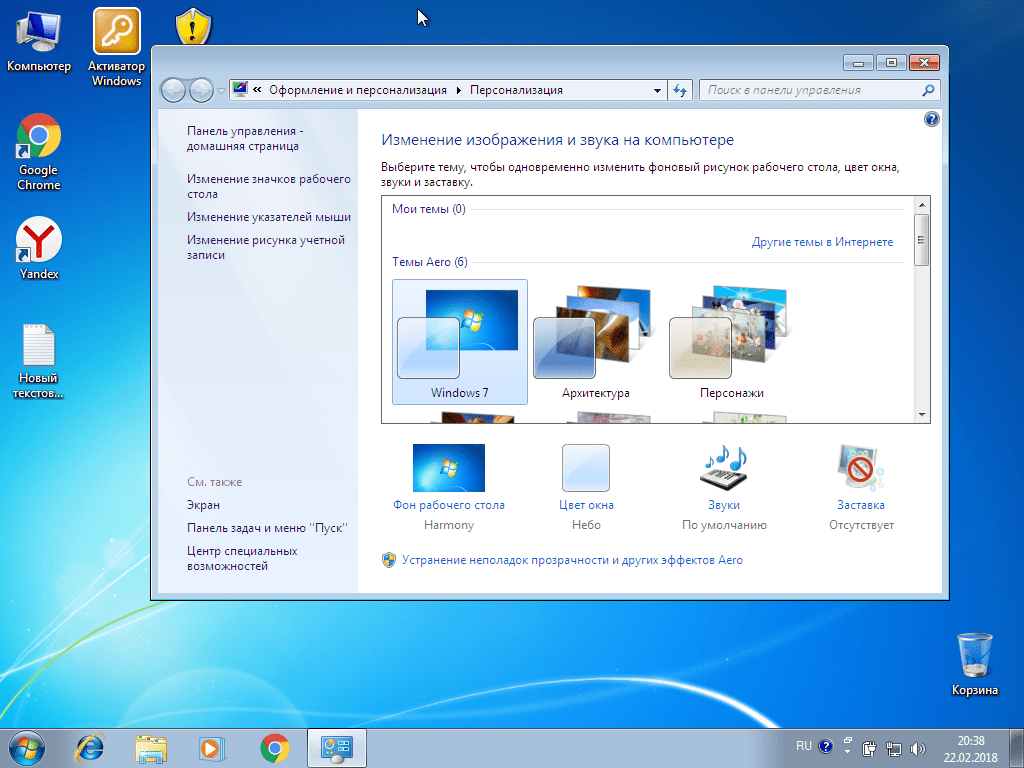
Jeśli wszystko zostało zrobione poprawnie, natychmiast zobaczysz wynik. Należy jednak pamiętać, że na zrzutach poglądowych najczęściej projekt jest wyświetlany wraz z etykiety stron trzecich. Nie ma ich w samym motywie i będziesz musiał zainstalować takie skróty osobno.
Ponadto motyw najprawdopodobniej będzie miał osobne przyciski nawigacyjne, które również będą widoczne w podglądzie. Aby je zainstalować, musisz wymienić plik systemowy(zamiennik dla którego powinien trafić do archiwum z motywem) ExplorerFrame.dll , który znajduje się w C:\Windows\System32 . stary plik nie musisz go usuwać, najlepiej po prostu zmienić jego nazwę, dodając na końcu nieskomplikowany przedrostek. Coś takiego jak ExplorerFrame.dllagant . W takim przypadku plik nie zostanie odczytany przez system, a jednocześnie możesz łatwo zwrócić wszystko tak, jak było, po prostu usuwając ten sam prefiks (i odpowiednio usuwając plik zastępujący).
Postanowiłem napisać mała instrukcja co pozwoli ci ustawić wszelkie aplikacje stron trzecich do działającego smartfona system operacyjny Android. Tak, doskonale wie, jak to zrobić większość użytkowników podobny urządzenia mobilne, ale bądź co bądź, jestem pewien, że są jeszcze tacy, dla których ten materiał będzie użyteczne. plus ja w przyszłości wygodnie będzie polecić do tej strony, gdy otrzymuję takie pytania. Dlatego nie będę zwlekał i od razu przejdę do sedna…
Jak zainstalować aplikację innej firmy?
Na sali operacyjnej System Android domyślna wyłączono możliwość instalowania aplikacji które nie zostały pobrane ze specjalistycznego sklepu Rynek zabaw. Zostało to zrobione w celu ochrony właścicieli urządzeń mobilnych przed niepożądany oprogramowanie
, które mogą zawierać elementy dla nich niebezpieczne, w szczególności wirusy. Ale jednocześnie twórcy zadbali o tych, którzy potrafią samodzielnie monitorowanie bezpieczeństwa Twoje urządzenie. Więc to ograniczenie można wyłączyć i łatwo zainstaluj dowolne pożądana aplikacja. Aby to zrobić, musisz wykonać następujące czynności:
- Przejdź do menu „Ustawienia” Twój smartfon.
- Schodzimy do sekcji "Dane osobiste".
- Kliknij na przedmiot "Bezpieczeństwo".
- Znajdowanie sekcji „Administracja urządzeniami”.
- Kliknij na przedmiot "Nieznane źródła".
- Odpowiadamy na ostrzeżenie w wyskakującym okienku "OK".
Wszystko teraz ograniczenie nie można zainstalować aplikacji wyłączony. A żeby zainstalować program lub gra, Trzeba znaleźć Plik wykonywalny w formacie „.apk” w pamięci smartfona lub na karcie pamięci, kliknij na nią i wybierz element "Zainstalować".
Pomimo tego, że teraz urządzenie jest prawie całkowicie słucha twoich życzeń, nie zapominaj, że funkcja, która nie pozwala na ustawienie oprogramowanie stron trzecich, był wyłączony przez przypadek. Jeśli jest włączony, to dodatkowe luka w systemie, dzięki której Twój smartfon może się wyjątkowo niechciane pliki od intruzów. Dlatego radzę umieścić tylko zweryfikowane aplikacje pobrany z wiarygodne strony. Co więcej, włącz tę funkcję tylko wtedy, gdy trzeba coś zainstalować i wyłącz to po zakończeniu instalacji. Więc na smartfonie nie będzie mógł się pojawić dowolne programy bez twojej wiedzy. Bądź bardzo ostrożny!






